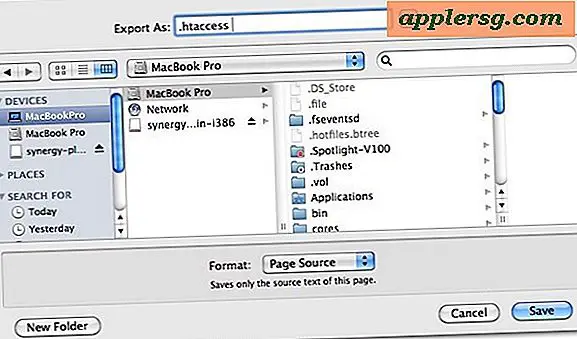Hoe installeer ik mijn iPhone (of iPad of Mac)?

Als je nog geen iCloud en Find My iPhone hebt ingesteld, is dit het juiste moment om dit te doen. Volg onze onderstaande gids over hoe je dit kunt configureren op een iPad, iPhone, iPod en Mac en lees verder voor een verhaal over hoe een politieagent de applicatie gebruikte om een iPhone-dief te vinden en het apparaat terug te sturen naar de rechtmatige eigenaar.
Dit is eenvoudig in te stellen, dus wacht niet. Je hebt iOS 5 of hoger nodig op de iPhone, iPad of iPod touch of OS X 10.7.2 of hoger op de Mac.
Opstellen Zoek mijn iPhone (of iPad)
U hebt een Apple ID, iOS 5 of hoger op een iPad, iPhone of iPod touch en iCloud-configuratie nodig.
- Start de app Instellingen
- Lokaliseer en tik op "iCloud" - als u om een Apple ID wordt gevraagd, hebt u iCloud nog niet ingesteld
- Zoek aan de onderkant van iCloud-instellingen naar "Zoek mijn iPhone" en schakel over naar "AAN", laat de app locatiediensten gebruiken

Het is zo eenvoudig in te schakelen, maar je bent nog niet helemaal klaar omdat je ook de Zoek mijn iPhone-app voor iOS wilt installeren. De toepassing Find My iPhone is een gratis download in de iOS App Store en laat je de iOS-apparaten of Macs op een kaart lokaliseren, berichten en pings naar de apparaten sturen en ze zelfs op afstand wissen van hun gegevens.

Zoek naar mijn Mac instellen
Ervan uitgaande dat iCloud al is ingeschakeld in OS X 10.7.2, is het instellen van Find My Mac heel eenvoudig:
- Start systeemvoorkeuren
- Klik op "iCloud"
- Klik op het selectievakje naast 'Zoek mijn Mac' en klik vervolgens op 'Toestaan'
De Mac is nu toegankelijk via de iOS Find My iPhone-app in de apparatenlijst en kan ook op een kaart worden gevonden met behulp van de iCloud.com-website.
Proof in the Pudding: politie betrapt iPhone-dief met iCloud
Wacht niet tot het te laat is. Deze vriendelijke herinnering komt uit een recent artikel uit de New York Times, waarin het verhaal wordt verteld van een politieagent die iCloud gebruikt om een iPhone-dief te doden en de iPhone aan de rechtmatige eigenaar teruggeeft met niemand minder dan de gratis Find My iPhone-service:
Het goede voorbeeld van Officer Garland, een enthousiaste Apple-consument, was 'Find My iPhone', een gratis stukje software van 5, 4 megabyte of een app die hij op de iPhone in zijn zak had.
Ponsend in de Apple ID van het slachtoffer ... werd hij snel bepaald door de locatie van een klein grijs telefoonpictogram op een digitale kaart dat de overvaller in de buurt van Eighth Avenue en 51st Street was.
Toen agent Garland en zijn partner daar reden, verschoof de signaalbron dichterbij Eighth Avenue en 49th Street. Daar, een man later geïdentificeerd door de politie als George Bradshaw, 40, van New Lots, Brooklyn, stapte uit een Food Emporium.
Agent Garland drukte op de knop "Geluid afspelen" op zijn telefoon. Onmiddellijk piepte een pingpiep - niet anders dan het geluid van de sonar van een onderzeeër - vanaf Mr. Bradshaw, op 20 voet afstand.
Het slachtoffer identificeerde de overvaller later en haalde haar iPhone terug.